5 cosas que necesita saber acerca de difícil reposición teléfonos de Samsung
¿Quieres duro restablecer el teléfono Samsung? Si su respuesta es "Sí", a continuación se muestran las cinco cosas más importantes que usted debe saber antes de proceder.
1. ¿por qué la gente quiere Hard Reset su teléfono Samsung?
Algunas razones posibles pueden incluir:
a. venta – puede restablecer teléfono y borrar toda su información personal de él si quiere vender su teléfono a una persona desconocida y no quieren sus datos se exponga innecesariamente.
b. Comportamiento desagradable – otra razón que puede alentar a reinicio, que el teléfono podría ser que ha comenzado a comportarse muy últimamente, y sabes que le tomaría años para configurar sus ajustes a por defecto. Restablecimiento duro es una solución fácil y rápida a tal cuestión.
c. Permanentemente bloqueado – si usted ha protegido el teléfono con el patrón de contraseña o pase y ha entrado en un mal varias veces en el intento de desbloquearlo, el teléfono se desbloquea. En tales situaciones puede duro restablecer el teléfono y restablecer sus valores predeterminados de fábrica, es decir, a ningún patrón de bloqueo o contraseña.
d. Rendimiento lento – si el teléfono de Samsung ha comenzado a realizar lenta, es probablemente el momento duro restablecerla a sus valores predeterminados de fábrica. Hacerlo sería borrar todos los archivos innecesarios y no deseados de su almacenamiento, por lo que es trabajar como un dispositivo nuevo.
e. Eliminación de datos – puede también desea duro restablecer teléfono de Samsung si no desea eliminar individualmente cada datos desde su teléfono. Hard reset es una de las maneras más rápidas y sencilla para limpiar su teléfono.
2. ¿Qué necesita hacer antes de duro restablecer el teléfono Samsung?
Antes de continuar hacia duro restablecer el teléfono de Samsung, hay algunas precauciones que se deben tomar para jugar a la segura con su dispositivo costoso. Estas precauciones son:

Características clave:
- • Es software de gestión de los medios de comunicación de gran alcance para el android como iOS.
- • El kit de herramientas esencial asegura que administrando el contenido no es difícil en absoluto.
- • Las funciones avanzadas permiten al usuario recuperar los datos con facilidad y satisfacción
a. copia de seguridad de sus datos de teléfono
Definitivamente no quiere perder sus datos importantes hasta que vas a vender el teléfono a alguna persona desconocida. Con esto dicho, respaldo sus datos desde su teléfono habría sido extremadamente difícil sin ninguna herramienta de terceros. Gracias a Wondershare MobileGo como este programa te permitirá respaldar los datos de su teléfono al ordenador en unos sencillos pasos que se indican a continuación:
i. Inicie sesión en su computadora Windows o Mac con una cuenta con privilegios administrativos.
II. Abra cualquier navegador web de su elección y vaya a
http://mobilego.Wondershare.com/
III. desde la página abierta, descarga e instala la última versión de Wondershare MobileGo según la plataforma de tu PC (Windows o Mac).
IV. una vez finalizada la instalación, inicie el programa.
v. una vez la interfaz inicial de Wondershare MobileGo aparece, conectar tu smartphone Samsung a la PC usando el cable de datos USB que se entrega junto con él.
VI. esperar hasta que MobileGo detecta su teléfono Samsung, se configura e instala al controlador requiere en su teléfono.
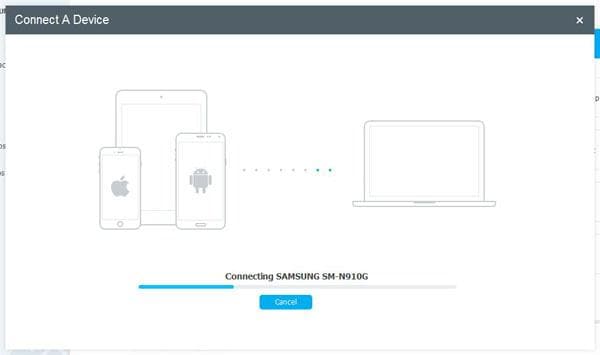
VII. Wondershare MobileGo detecta tu teléfono Samsung, desde la parte superior de la interfaz del programa, haga clic en Herramientas de Super .
VIII. en la sección de aspectos esenciales de la interfaz de Super herramientas, haga clic en One-Click Backup .
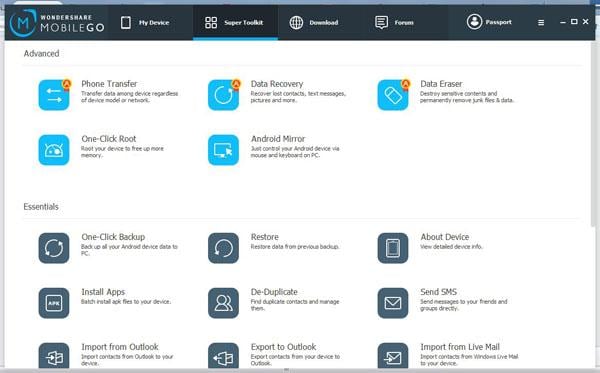
IX. una vez que aparezca el cuadro de copia de seguridad , espere a que MobileGo busca los archivos que podrían ser respaldados.
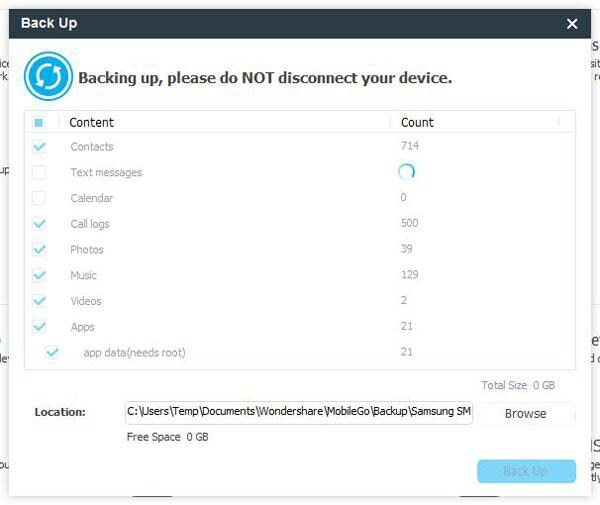
x. Haga clic en el botón examinar para cambiar el archivo backup guardar ubicación (opcional). Por todos los medios, puede dejar la ubicación por defecto seleccionada si quieres.
XI. finalmente haga clic en el botón de copia de seguridad .
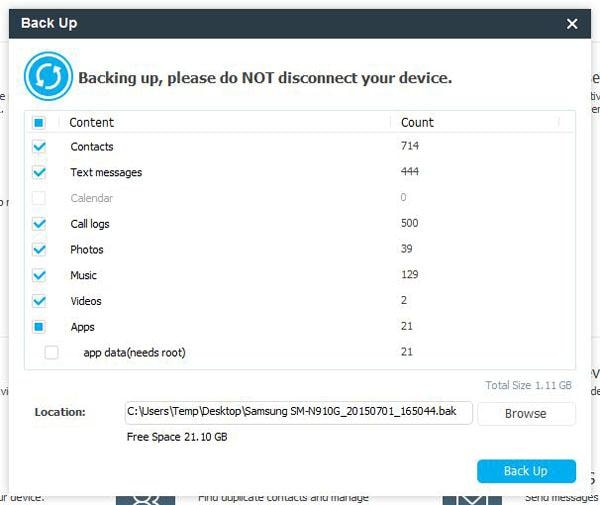
XII. Espere a que Wondershare MobileGo respalda todos tus datos desde tu teléfono de Samsung.
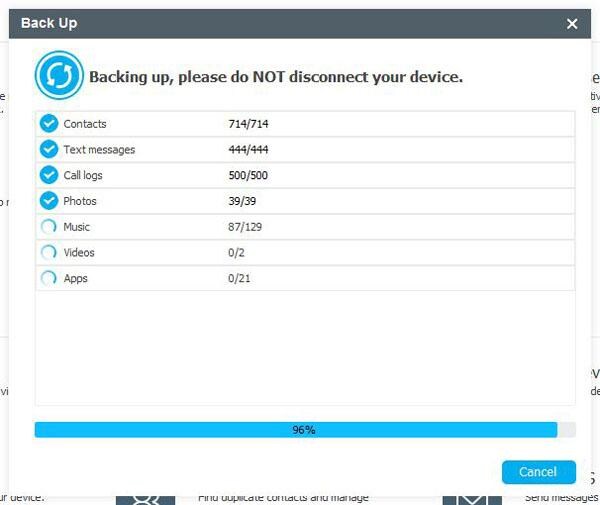
XIII. una vez finalizada el proceso de backup, haga clic en Aceptar para cerrar el cuadro o haga clic en el botón Abrir carpeta para abrir la ubicación de destino donde Wondershare MobileGo ha guardado el archivo de copia de seguridad.
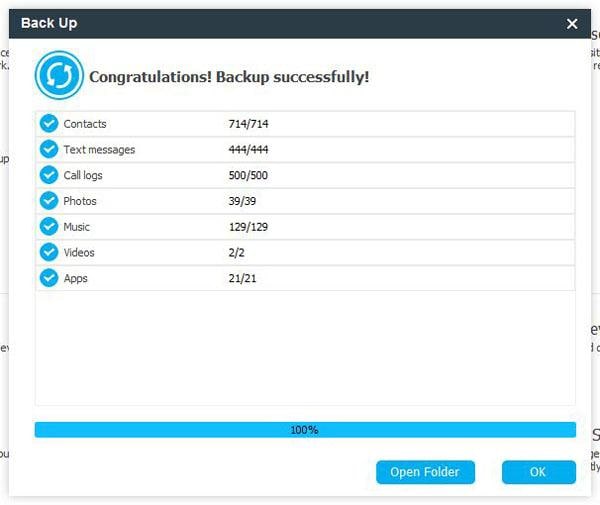
Nota : para restaurar los datos desde el archivo de backup a tu teléfono Samsung, siga los pasos de i a vii anteriores, haga clic en la opción de restaurar en el paso vii, marque la casilla de datos claros antes de restaurar de la esquina inferior derecha (opcional) y finalmente, haga clic en el botón Restore para completar el proceso de restauración de datos.
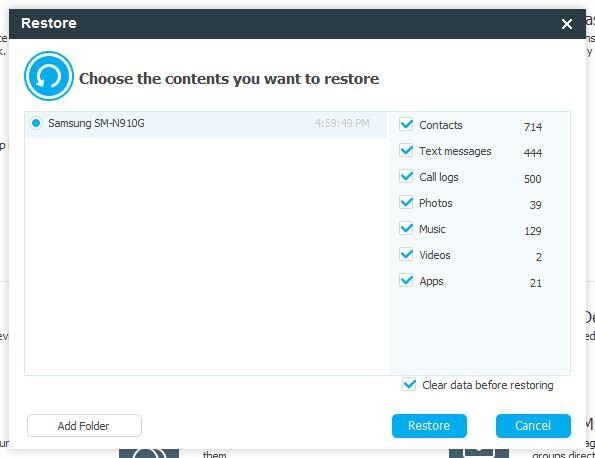
b. energía
Esto es importante. Asegúrese de que la batería del teléfono está cargado antes de realizar el hard reset por lo menos un 70%. Si la batería está baja y muere durante el proceso, puede ladrillo el teléfono y necesita llevarlo al centro de atención al cliente para la solución adecuada.
3. Cómo reinicio el teléfono Samsung usando los botones del dispositivo
Puede que desee duro restablecer su Samsung smartphone usando los botones en el cuerpo del dispositivo cuando todo lo demás no funciona. Por ejemplo, si estás no se puede desbloquear el teléfono que ha sido bloqueado permanentemente debido a múltiples intentos para desbloquearlo, la única opción que te queda es utilizar los botones duros duro restablecer el teléfono. Las instrucciones paso a paso para realizar un hard reset con los botones duros se indican a continuación:
a. Apague el teléfono inteligente de Samsung que necesita reajustarse duro.
b. en el accionado apagado, presione el Home Power + volumen botones juntos hasta que aparezca el logo de Android en la pantalla.
c. esperar hasta que los pasos iniciales son realizados automáticamente por el teléfono.
d. en la siguiente pantalla que aparece, utilice las teclas Subir volumen o Bajar volumen para seleccionar la opción (punto culminante) al Borrar datos/factory reset .
e. Presione el botón Power y sigue las instrucciones desde allí duro restablecer el teléfono de Samsung.
f. una vez el teléfono se reinicio, encenderla y empezar a usarlo normalmente después de pasar por el Asistente de configuración inicial.
4. Cómo Hard Reset tu Samsung de las opciones del teléfono
En caso de que hay un problema menor con el teléfono y podrá acceder a ella normalmente, puede duro reiniciarlo desde dentro del sistema operativo Android sí mismo. Instrucciones para obtener este hecho está como abajo:
a. alimentación en el teléfono de Samsung.
b. Abra el cajón de aplicaciones pulsando su icono en la pantalla de inicio.
c. de los iconos de la pantalla, toque configuración .
d. en la ventana de configuración , en la sección de Personalización , puntee en Backup y reset .
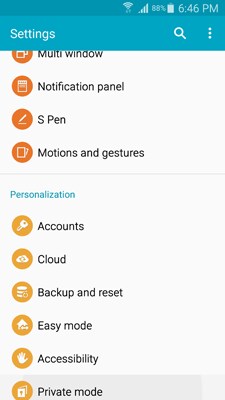
e. en la ventana de Backup y reinicio , en la sección de datos de carácter Personal , toque restablecer datos de fábrica .
Nota : opcionalmente puede chequear las casillas de verificación deseado en la sección copia de seguridad y restaurar según sea necesario antes de aprovechar la opción de restablecer datos de fábrica .
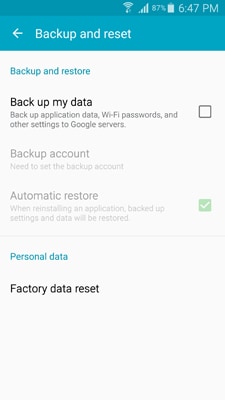
f. una vez en la ventana de restablecer datos de fábrica , pulse Restablecer dispositivo para duro restablecer el teléfono de Samsung.
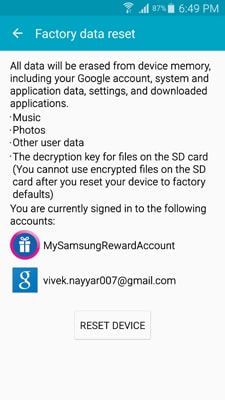
g. después de que el teléfono se reinicia y se reinicia, completar el proceso de configuración inicial y empezar a utilizar su smartphone normalmente.
5. Cómo reinicio el teléfono de Samsung con el código de reinicio maestro
Esta es la más simple, pero en el mismo tiempo extremadamente riesgoso método duro reiniciar tu smartphone de Samsung. Todo lo que necesita hacer es marcar el código maestro que es * 2767 * 3855# o * 2767 * 2878# para los últimos dispositivos y #* # 7728 para los modelos antiguos.
¡ ADVERTENCIA ! Este método no pide ninguna confirmación antes de duro restablecer el teléfono inteligente. Pensar dos veces antes de usar este método.
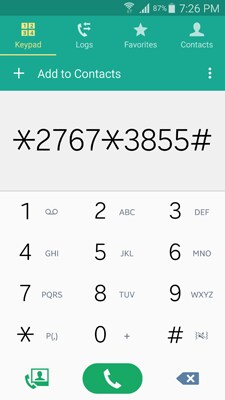
Dispositivos que pueden ser Hard Reset usar cualquiera o todos los métodos anteriormente
1. Samsung Galaxy nota 4/3/2
2. Samsung Galaxy Nota
3. Samsung Galaxy E7
4. Samsung Galaxy S5/S4/S3/S2/S1
5. Samsung Galaxy Duos
6. Samsung Galaxy tabletas con llamadas
7. Samsung Galaxy Grand
8. Samsung Galaxy Core primer
9. Samsung Galaxy Core 2
10. Samsung Galaxy Trend
Duro restablecer el teléfono de Samsung se convierte en obligatorio a veces. Sin embargo antes de realizar reset duro en teléfono, recomendamos encarecidamente obtener equipado completamente con la información sobre el procedimiento y las ventajas y desventajas que tiene.
